Windows Virtal PCインストール
Windows7の互換性「XPモード」Windows Virtal PCやってみました。
からの続きです。
実際に Windows Virtal PCをインストールしてみましょう。
では、Windows Virtual PCにアクセスして赤丸のところをクリックしてみましょう。
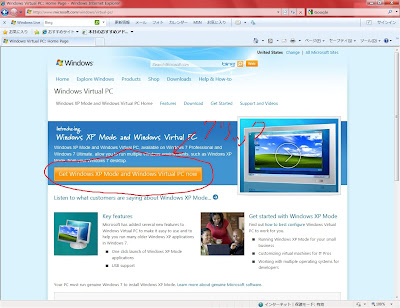
すると、ココへ移動します。
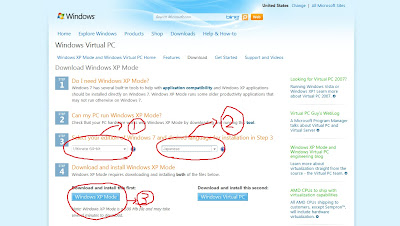
それから・・・
①自分が使用しているWindows7のバージョン(オレの場合、Ultimate 64Bit)を選択し、
②言語(japanese)を選択します。
③WindowsXP MODEをクリックします。
そこからこんな感じ。(もう適当に、出てきたダイアログボックスほとんど貼り付けてます。)


もうこの辺は、普通のソフトをインストールする感じですね。


仮想ハードディスクをPC内に作ります。


次々と進めていきます。
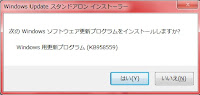

XPを最新状態に更新するのかな?よくわからないや。
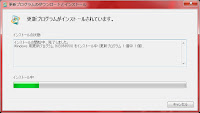
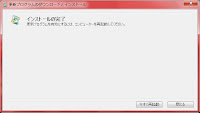
更新をインストールします。


この辺からXPっぽいよね。


もう、この辺はXPのセットアップ画面です。


さて、インストール完了し、XPを起動します。

はい、出来上がり。
このように、Windows7の画面の中に、WindowsXPが立ち上がります。
そして普通にインターネットにアクセスできて、ソフトをダウンロードし、インストールが可能になるのです。
HDDに余裕があって、CPUがVTに対応していたら、簡単だから、挑戦してみたらどうでしょうか?
Windows7の互換性「XPモード」Windows Virtal PCやってみました。へ戻る・・・
からの続きです。
実際に Windows Virtal PCをインストールしてみましょう。
では、Windows Virtual PCにアクセスして赤丸のところをクリックしてみましょう。
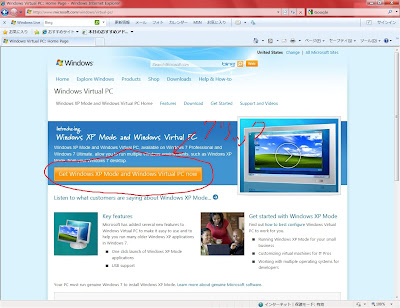
すると、ココへ移動します。
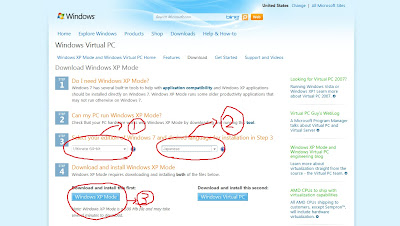
それから・・・
①自分が使用しているWindows7のバージョン(オレの場合、Ultimate 64Bit)を選択し、
②言語(japanese)を選択します。
③WindowsXP MODEをクリックします。
そこからこんな感じ。(もう適当に、出てきたダイアログボックスほとんど貼り付けてます。)


もうこの辺は、普通のソフトをインストールする感じですね。


仮想ハードディスクをPC内に作ります。


次々と進めていきます。
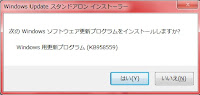

XPを最新状態に更新するのかな?よくわからないや。
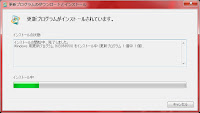
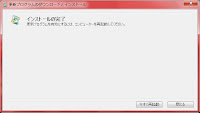
更新をインストールします。


この辺からXPっぽいよね。


もう、この辺はXPのセットアップ画面です。


さて、インストール完了し、XPを起動します。

はい、出来上がり。
このように、Windows7の画面の中に、WindowsXPが立ち上がります。
そして普通にインターネットにアクセスできて、ソフトをダウンロードし、インストールが可能になるのです。
HDDに余裕があって、CPUがVTに対応していたら、簡単だから、挑戦してみたらどうでしょうか?
Windows7の互換性「XPモード」Windows Virtal PCやってみました。へ戻る・・・
コメント